Korjaus: Windows 10 -virhekoodi 0x800f080d
Miscellanea / / August 04, 2021
Windows 10 on ylivoimaisesti yksi parhaista Windows-versioista; siihen liittyy kuitenkin oma osuus virheistä ja häiriöistä. Yksi Windows 10 -virheistä, joista keskustelemme tänään, on virhekoodi 0x800f080d. Virhekoodi 0x800f080d tapahtuu yleensä, kun käyttäjä yrittää asentaa uutta Windows-päivitystä. Mainittu virhe estää asennuksen.
Kuten keskusteltiin, virhekoodi 0x800f080d on melko ongelmallinen, ja monet Windows 10 -käyttäjät ovat valittaneet tästä. Tänään, tässä artikkelissa, olemme koonneet luettelon viidestä korjauksesta, jotka auttavat sinua helposti pääsemään yli mainitusta virheestä. Katso:
Sivun sisältö
-
Kuinka korjata "Windows 10 -virhekoodi 0x800f080d"?
- Korjaus 1: Suorita puhdas käynnistys:
- Korjaus 2: Poista ongelmallinen sovellus tai palvelu:
- Korjaus 3: Luo uusi käyttäjätili:
- Korjaus 4: Nollaa Windows Update -komponentit:
- Korjaus 5: Suorita järjestelmän palautus:
Kuinka korjata "Windows 10 -virhekoodi 0x800f080d"?
Korjaus 1: Suorita puhdas käynnistys:
Toisinaan tietty sovellus voi häiritä käyttöjärjestelmääsi ja johtaa siten virhekoodiin 0x800f080d. Nyt etsimään mikä sovellus on vastuussa, suosittelemme, että suoritat puhtaan käynnistyksen. Clean Boot poistaa käytöstä kaikki käynnistyssovellukset ja -palvelut, jotta käyttäjä voi selvittää vastuullisen. Suorita puhdas käynnistys noudattamalla seuraavia ohjeita:
- Käynnistä ensin RUN-valintaikkuna painamalla Windows + R yhteensä.
- Kirjoita nyt tyhjään tekstitilaan msconfig ja napsauta sitten OK. Se käynnistää Järjestelmän kokoonpano ikkuna sinulle.
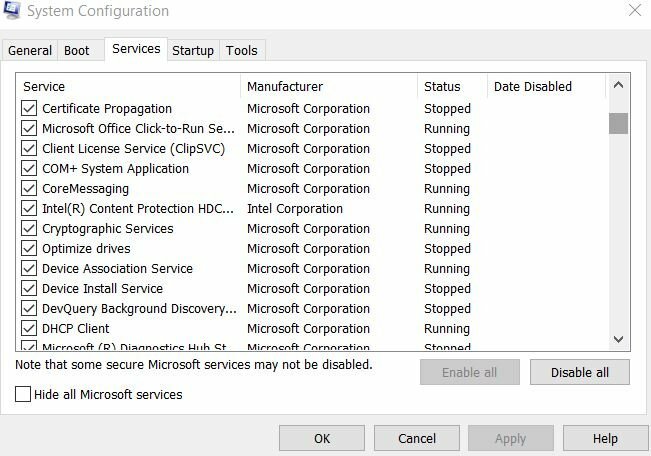
- Sisällä Järjestelmän kokoonpano ikkunassa, siirry Palvelut-välilehti (pystyvalikosta) ja sitten valitse valintaruutu ennen vaihtoehtoa Piilota kaikki Microsoftin palvelut.
- Napsauta sitten ikkunan oikeassa alakulmassa Poista kaikki käytöstä välilehti, ja se poistaa kaikki luettelossa annetut palvelut käytöstä.
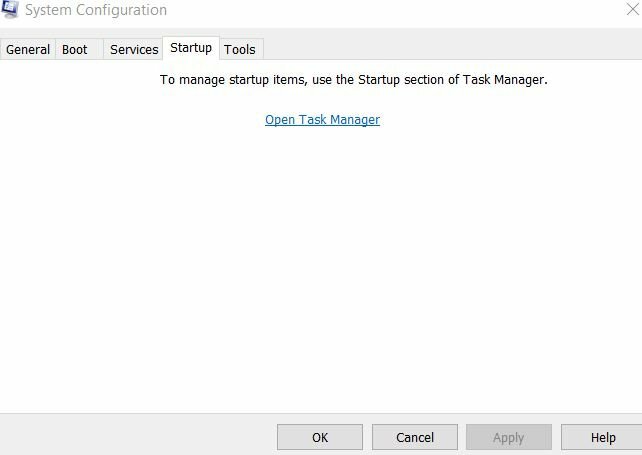
- Siirry seuraavaksi Käynnistys-välilehti ((pystyvalikosta) ja napsauta sitten Tehtävienhallinta.
- Napsauta seuraavassa ikkunassa käynnistyssovellusten luettelosta hiiren kakkospainikkeella ensimmäisen merkinnän kohdalla ja valitse vaihtoehto Poista käytöstä alivalikosta. Varmista, että poistat kaikki luettelon merkinnät käytöstä samalla menetelmällä.
- Kun olet poistanut kaikki merkinnät käytöstä, siirry kohtaan Järjestelmän kokoonpano ikkuna ja napsauta tästä Käytä ja sitten OK.
- Anna tietokoneen käynnistyä uudelleen ja tarkista sitten, onko virhekoodi 0x800f080d ratkaistu tai jatkuuko se.
MERKINTÄ: JOS ongelma ratkaistiin, se tarkoittaa, että yksi käynnistyssovelluksista aiheutti mainitun virheongelman. Nyt voit selvittää mikä sovellus on vastuussa, ota jokainen sovellus ja palvelu käyttöön peräkkäin ja tarkista mikä laukaisee virhekoodin 0x800f080d. Kun löydät vastaavan sovelluksen, harkitse sen poistamista tai poistamista käytöstä.
Jos puhdas käynnistys ei auttanut tapaustasi, siirry seuraavaan korjaukseen.
Korjaus 2: Poista ongelmallinen sovellus tai palvelu:
Kuten FIX 1: ssä selitetään, useat kolmannen osapuolen sovellukset voivat olla ristiriidassa järjestelmän kanssa ja johtaa virhekoodiin 0x800f080d. Jos löydät nyt vastuullisen FIX 1: n suorittamisen jälkeen, suosittelemme ongelmallisen sovelluksen / palvelun poistamista tai korvaamista mahdollisimman nopeasti.
Vaikka voit suorittaa tämän vaiheen manuaalisesti, mutta varmista, että myös sovellukseen liittyvät tiedostot ja kansiot poistetaan, joten suosittelemme käyttämään erillistä työkalua. Verkossa on useita ohjelmiston asennuksen poistajia, jotka poistavat kaikki poistettavan sovelluksen tiedostot, kansiot ja rekisterimerkinnät.
Lisäksi omistettujen työkalujen käyttäminen tekee tietokoneestasi puhtaan ja selkeän, kuten jos kyseistä sovellusta ei olisi koskaan asennettu.
Korjaus 3: Luo uusi käyttäjätili:
Vioittunut käyttäjätili voi laukaista virhekoodin 0x800f080d monille käyttäjille. Viallisen käyttäjätilin korjaaminen ei ole nyt helppoa ja vaivatonta. joten tässä on suositeltavaa luoda uusi käyttäjätili ja tarkistaa, auttaako se vai ei. Noudata tällöin seuraavia ohjeita:
- Paina ensin Windows + I kokonaan ja käynnistää asetukset ikkuna.

- Nyt sisällä asetukset ikkunassa, siirry vasemmanpuoleiseen ruutuun, valitse Tilija napsauta sitten Perhe ja muut ihmiset.
- Napsauta oikeanpuoleisen ruudun valikossa plus-kuvake ennen vaihtoehtoa Lisää joku muu tähän tietokoneeseen.

- Napsauta nyt seuraavassa näytössä Minulla ei ole tämän henkilön kirjautumistietoja ja valitse sitten Lisää käyttäjä ilman Microsoft-tiliä.
- Nyt kirjoita käyttäjänimi ja uuden tilin tiedot ja napsauta sitten Seuraava.
MERKINTÄ: Kun olet luonut uuden käyttäjätilin, päivitä se nyt järjestelmänvalvojan tiliksi. Noudata tällöin seuraavia ohjeita:
- Käynnistä uudelleen asetukset Ikkuna ja siirry kohtaan Tilit ja napsauta sitten Perhe ja muut ihmiset.
- Napsauta nyt Uusi käyttäjätili ja napsauta sitten Vaihda tilin tyyppi välilehti.
- Lisäksi alla Tilin tyyppi -osassa, avaa avattava valikko ja valitse Järjestelmänvalvoja.
- Napsauta nyt OK.
- Vaihda lopuksi uuteen järjestelmänvalvojan tiliin ja tarkista, ratkaiseeko tämä virhekoodin 0x800f080d. Jos kyllä, voit käyttää tätä tiliä ja harkita myös kaikkien henkilökohtaisten tiedostojesi siirtämistä.
Jos ei, yritä seuraavaa korjausta luettelossa.
Mainokset
Korjaus 4: Nollaa Windows Update -komponentit:
Toisinaan Windows-päivityksessä voi olla joitain ongelmia, jotka voivat lopulta johtaa virhekoodiin 0x800f080d. Paras tapa on nollata Windows Update -komponentit ja tarkistaa, auttaako se vai ei. Noudata tällöin seuraavia ohjeita:
- Käynnistä ensin RUN-valintaikkuna painamalla Windows + R yhteensä.
- Kirjoita nyt tyhjään tekstitilaan cmd ja napsauta sitten OK. Se käynnistää komentokehoteikkunan sinulle. Varmista, että käynnistät sen järjestelmänvalvojan käyttöoikeuksilla.
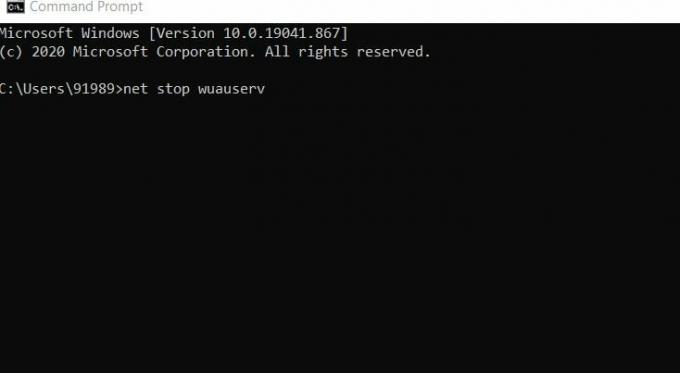
- Nyt sisällä Komentokehote-ikkuna, suorita seuraavat komennot ja varmista, että painat Tulla sisään jokaisen jälkeen,
nettopysäytys wuauservnettopysäytyskryptaSvcnettopysäytyskärjetnet stop msiserverren C: WindowsSoftwareDistribution SoftwareDistribution.oldren C: WindowsSystem32catroot2 catroot2.oldnettokäynnistys wuauservnet start cryptSvcnettokäynnistysbititnet start msiservertauko
- Kun kaikki nämä komennot on suoritettu onnistuneesti, tarkista onko se ratkaissut mainitun ongelman vai ei. Jos nämä komennot eivät kuitenkaan toimi sinulle, harkitse seuraavien komentojen käyttöä.
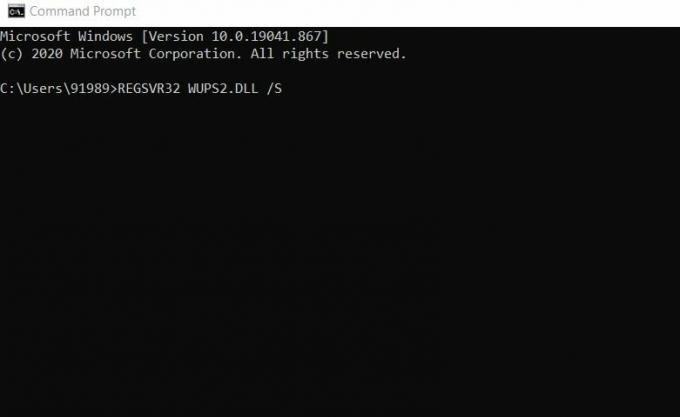
REGSVR32 WUPS2.DLL / SREGSVR32 WUPS.DLL / SREGSVR32 WUAUENG.DLL / SREGSVR32 WUAPI.DLL / SREGSVR32 WUCLTUX.DLL / SREGSVR32 WUWEBV.DLL / SREGSVR32 JSCRIPT.DLL / SREGSVR32 MSXML3.DLL / S
- Varmista, että painat Tulla sisään jokaisen jälkeen.
Korjaus 5: Suorita järjestelmän palautus:
Kuten monille kärsiville käyttäjille, järjestelmän palauttaminen auttoi heitä ratkaisemaan virhekoodin 0x800f080d. Tässä suosittelemme kokeilemaan samaa ja tarkistamaan, auttaako se vai ei. Noudata tällöin seuraavia ohjeita:
- Siirry ensin työpöydän hakupalkkiin ja kirjoita Järjestelmän palauttaminen ja käynnistä vaihtoehto Luo palautuspiste hakutuloksista.

- Nyt sisällä Järjestelmän ominaisuudet napsauta Järjestelmän palauttaminen välilehti.
- Napsauta seuraavassa ikkunassa Seuraava.
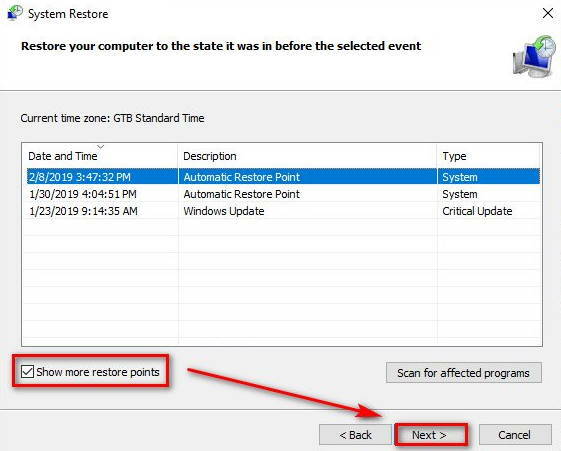
- Napsauta nyt vaihtoehtoa Näytä lisää palautuspisteitä (jos saatavilla) ja sitten valitse palautuspiste (päivämäärä) kun mainittua virheongelmaa ei ollut olemassa.
- Napsauta lopuksi Seuraava ja seuraa sitten näytön ohjeita.
Nämä olivat joitain kokeiltuja, testattuja ja todistettuja korjauksia Windows 10 -virhekoodille 0x800f080d. Jos sinulla on myös sama etkä pysty asentamaan uusinta Windows-päivitystä, suosittelemme kokeilemaan mitä tahansa yllä olevan luettelon korjauksia.
Mainokset
Kun poistat ongelmalliset sovellukset FIX 2: sta, suosittelemme etsimään erityisesti kolmannen osapuolen virustorjuntaohjelmistoja. Jos huomaat virustentorjunnan ongelmalliseksi, harkitse sen korvaamista toisella luotetulla. Jos sinulla on kysyttävää tai palautetta, kirjoita kommentti alla olevaan kommenttikenttään.

![Lataa Asenna AOSP Android 9.0 Pie -päivitys Galaxy S5: lle [klte]](/f/73de6027c70ff7bd436e6dda10c1ad29.jpg?width=288&height=384)

